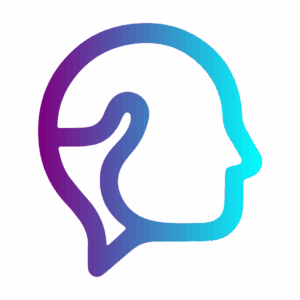O que é um “lote” no Canva e como criar um?
Você está criando um design incrível no Canva, tipo uma arte para redes sociais, uma capa para um projeto ou um convite. Agora, digamos que você precise criar várias versões dessa arte, mas com algumas coisas diferentes, como o nome de diferentes pessoas, datas ou até detalhes de cor.
Isso seria um pouco trabalhoso, certo? Mas no Canva, você pode fazer isso de um jeito bem mais rápido e prático usando a ferramenta de criação em lote!
O que é um lote no Canva?
No Canva, criar um “lote” significa fazer várias versões de um design com algumas variações de uma vez só. Isso te ajuda a economizar tempo e não ter que refazer o mesmo trabalho várias vezes.
Por exemplo, se você estiver criando convites para uma festa e precisar trocar o nome de cada convidado, em vez de fazer cada convite um por um, você usa a criação em lote para mudar automaticamente as informações, mas mantendo o mesmo design.
Como criar um lote no Canva?
Aqui vai um passo a passo bem fácil para você entender e criar seu próprio lote:
- Abra o Canva: Vá até o site ou o app do Canva e faça login na sua conta (se não tiver uma, é bem fácil de criar!).
- Escolha o design: Primeiro, escolha o tipo de design que você quer fazer. Pode ser um convite, um post para o Instagram, ou qualquer outra coisa que você queira criar.
- Crie seu design inicial: Crie seu design normalmente. Por exemplo, se for um convite, coloque o texto, imagens, e tudo mais do jeito que você quiser.
- Clique em “Lote”: No Canva, você pode usar a ferramenta de criação em lote para gerar várias versões do seu design. Isso normalmente aparece como uma opção depois de você criar seu design inicial. Caso você não encontre essa opção diretamente, pode ser necessário usar o Canva Pro, que tem mais recursos de automação como essa.
- Adicione as variações: Ao usar a ferramenta de lote, o Canva vai pedir para você adicionar as coisas que mudam de uma versão para outra. Pode ser o nome das pessoas, datas, ou qualquer outra coisa que você queira personalizar. Por exemplo, se você tiver uma lista de nomes, você pode inserir esses nomes de uma vez, e o Canva vai criar um design para cada um.
- Deixe o Canva fazer o trabalho: Depois de preencher as informações, é só clicar em “Gerar Lote”. O Canva vai criar todas as versões automaticamente para você, com as alterações que você fez.
- Baixe e pronto!: Depois de gerar seu lote, você pode baixar todos os designs de uma vez, e voilà, você tem várias versões prontinhas sem precisar fazer cada uma manualmente!
Criar um lote é como ter um superpoder para gerar várias versões de um design em pouco tempo, e sem perder a qualidade ou ter que fazer todo o trabalho de novo. Então, se você precisar fazer convites, posts ou qualquer coisa com informações diferentes em cada versão, essa ferramenta vai te ajudar muito! 🚀✨